Sa pag-aaral na ito, maikling tatalakayin natin ang pamamaraan ng pag-alis ng commit mula sa isang sangay sa Git.
Paano Alisin ang Commit Mula sa isang Sangay sa Git?
Sa Git, maaari mong alisin ang parehong un-push at pushed commit mula sa isang branch. Hindi alam gawin iyon? Ang mga ibinigay na seksyon sa ibaba ay tutulong sa iyo sa bagay na ito.
Tandaan: Para sa pagpapakita, isasaalang-alang namin ang senaryo kung saan gumawa kami ng ilang file sa direktoryo ng Git at gumawa ng mga pagbabago sa repositoryo. Nang maglaon, nalaman na nakagawa kami ng mga pagbabago sa maling direktoryo, at kailangang alisin ang mga commit na ito.
Upang gawin ito, tingnan ang seksyon sa ibaba.
Paraan 1: Alisin ang Un-push Commit Mula sa isang Branch sa Git Repository
Sundin ang ibinigay na mga tagubilin upang alisin ang mga hindi nai-push na pagbabago mula sa isang sangay ng isang Git repository.
Hakbang 1: Buksan ang Git Bash
Pindutin ang ' CTRL + Esc 'mga susi upang buksan ang' Magsimula ” menu at buksan ang “ Git Bash ' terminal:
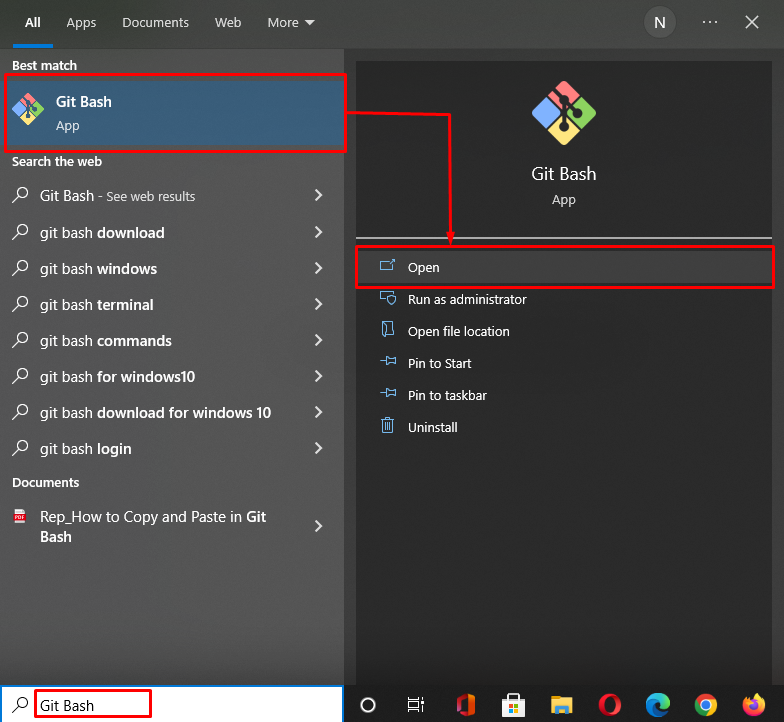
Hakbang 2: Mag-navigate sa Git Directory
Susunod, lumipat sa direktoryo ng Git kung saan mo gustong alisin ang commit:
$ cd 'C:\Mga Gumagamit \n azma\Git\mari_khan\my_dir' 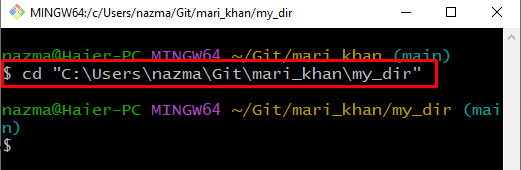
Hakbang 3: Lumikha ng File
Isagawa ang sumusunod na utos upang lumikha ng isang bagong file at maglagay ng ilang teksto dito:
$ echo 'idinagdag ang file' > File1.txtTulad ng nakikita mo, lumikha kami ng isang bagong file na pinangalanang ' File1.txt ' at karagdagan ' idinagdag ang file ” string sa loob nito:
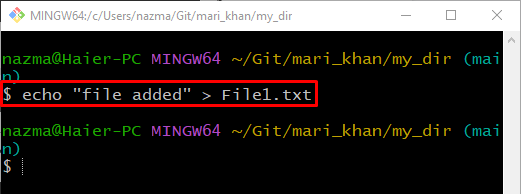
Hakbang 4: Suriin ang Katayuan
Ngayon, suriin ang katayuan ng direktoryo ng Git:
$ katayuan ng gitAng ibinigay na output ay nagpapahiwatig na ang ilang mga pagbabago ay kailangang gawin:

Hakbang 5: Magdagdag ng File sa Git Directory
Susunod, patakbuhin ang sumusunod na command upang idagdag ang hindi nasubaybayang nilikhang file sa direktoryo ng Git:
$ git add File1.txt 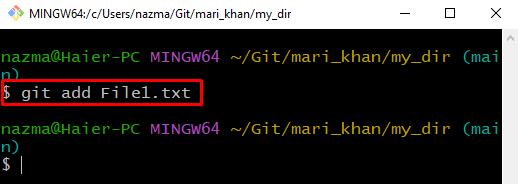
Hakbang 5: Magsagawa ng Mga Pagbabago
I-commit ang lahat ng pagbabago sa Git Repository gamit ang “ git commit ” utos na may nais na mensahe:
$ git commit -m 'Idinagdag ang 1 file' 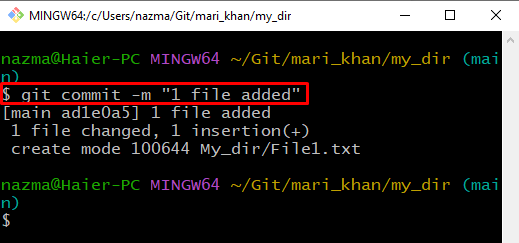
Hakbang 6: Alisin ang Mga Pagbabago
Ngayon, alisin ang commit gamit ang utos na ibinigay sa ibaba:
$ git reset --mahirap ULO~ 1Dito, ang ' git i-reset Aalisin ng command na ” ang lahat ng pagbabago, at “ –matigas ULO~1 ” ay ililipat ang HEAD sa nakaraang commit:
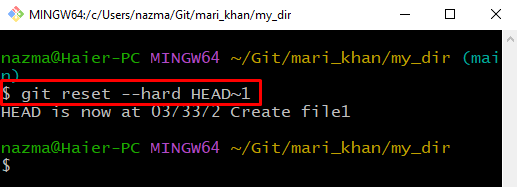
Hakbang 7: I-verify ang Tinanggal na Commit
Panghuli, isagawa ang ' reflog ” utos upang i-verify ang tinanggal na commit mula sa Git repository:
$ git reflogAng output sa ibaba ay nagpapahiwatig na, ang aming commit ay matagumpay na natanggal mula sa sangay at inilagay sa log:
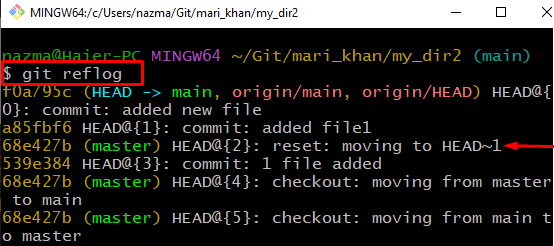
Lumipat tayo sa susunod na seksyon upang maunawaan ang pamamaraan ng pag-alis ng mga commit mula sa isang Branch sa Git pagkatapos na itulak.
Paraan 2: Alisin ang Pushed Commit Mula sa isang Branch sa Git Repository
Upang alisin ang na-push na mga commit mula sa isang sangay, tingnan ang ibinigay na pamamaraan sa ibaba.
Hakbang 1: Mag-navigate sa Git Directory
Una, lumipat sa direktoryo ng Git kung saan kailangan mong alisin ang commit:
$ cd 'C:\Mga Gumagamit \n azma\Git\mari_khan\my_dir3' 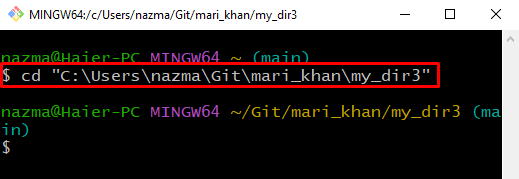
Hakbang 2: Lumikha ng File
Lumikha ng isang bagong file at maglagay ng ilang nilalaman dito:
$ echo 'bagong file' > File2.txt 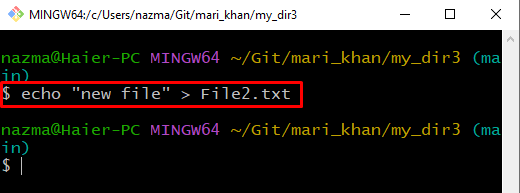
Hakbang 3: Magdagdag ng File sa Git Repository
Ngayon, idagdag ang file sa direktoryo ng Git sa tulong ng ' git add ” utos:
$ git add File2.txt 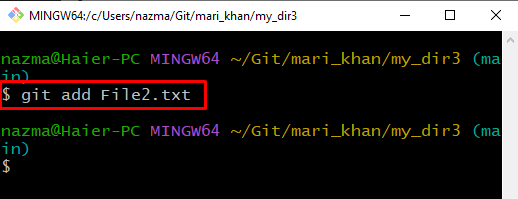
Hakbang 4: Suriin ang Katayuan ng Git Repository
Suriin ang katayuan ng Git repository:
$ katayuan ng git 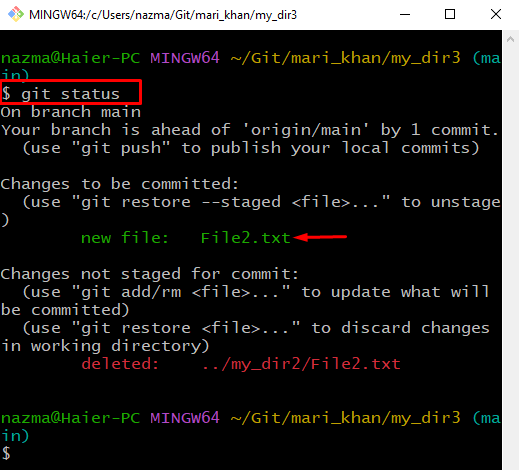
Hakbang 5: Magsagawa ng Mga Pagbabago
I-commit ang mga pagbabago sa Git repository na may anumang mensahe:
$ git commit -m 'nagdagdag ng bagong file' 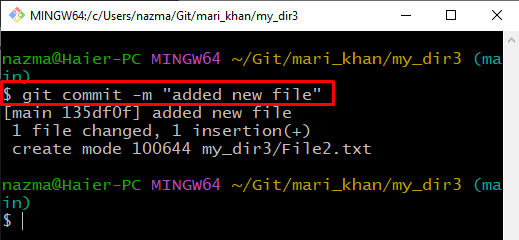
Hakbang 6: Git Push
Isagawa ang ' git push ” utos upang itulak ang lahat ng mga pagbabago sa commit sa malayong imbakan:
$ git push 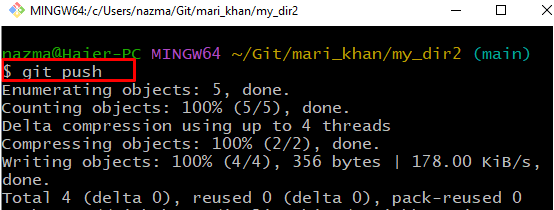
Hakbang 7: Alisin ang Mga Pagbabago
Alisin ang lahat ng itinulak na commit mula sa sangay:
$ git push pinanggalingan HEAD --puwersaAng ' ULO –puwersa ” ay puwersahang ililipat ang HEAD at aalisin ang lahat ng pagbabago. Sa aming kaso, inalis na namin ang mga pagbabago sa commit mula sa sangay:
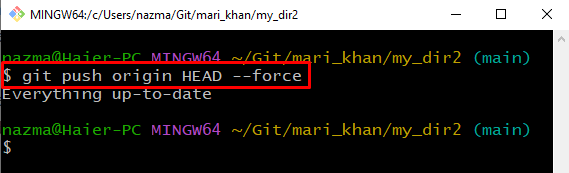
Hakbang 8: I-verify ang Tinanggal na Commit
Isulat ang ' reflog ” utos upang i-verify ang tinanggal na commit mula sa imbakan ng Git:
$ git reflog 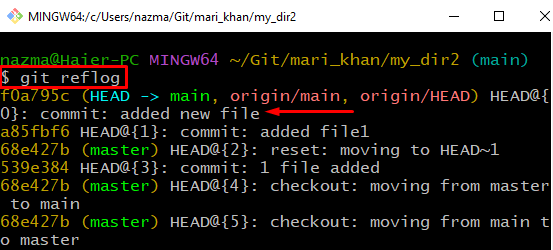
Hakbang 9: Alisin ang Commit
Alisin ang commit mula sa isang sangay sa Git gamit ang “ git reset ”:
$ git reset --malambot ULO^ 
Iyon lang! Ipinakita namin ang pamamaraan ng pag-alis ng commit mula sa isang sangay sa Git.
Konklusyon
Upang alisin ang mga hindi na-push na commit mula sa isang sangay, lumikha at magdagdag ng file sa isang direktoryo, gumawa ng mga pagbabago, at patakbuhin ang ' $ git reset –hard HEAD~1 ” utos na i-reset ang lahat ng inalis na pagbabago. Para sa susunod na diskarte, itulak ang mga pagbabago sa remote na direktoryo at patakbuhin ang ' $ git reset –soft HEAD^ ” utos na alisin ito sa sangay. Sa pag-aaral na ito, inilarawan namin ang paraan ng pag-alis ng isang commit mula sa isang sangay sa Git.